- Eksik api-ms-win-crt-runtime-l1-1-0.dll hatası, bu dosyanın bozuk olması veya Windows'ta kullanılamaması nedeniyle ortaya çıkar.
- Kullanıcılar, belirli Visual Studio C++ paketlerini yüklemenin (veya yeniden yüklemenin) bu hatayı düzeltebileceğini onayladı.
- Sistem taramalarını bazı Windows komut satırı araçlarıyla çalıştırmak, bu korkunç sorun için başka bir olası çözümdür.

XİNDİR DOSYAYI TIKLAYARAK KURULUM
- Restoro PC Onarım Aracını İndirin Patentli Teknolojilerle birlikte gelen (patent mevcut burada).
- Tıklamak Taramayı Başlat PC sorunlarına neden olabilecek DLL dosyalarını bulmak için.
- Tıklamak Hepsini tamir et bozuk DLL'leri çalışan sürümlerle değiştirmek için.
- Restoro tarafından indirildi 0 okuyucular bu ay
Eksik DLL hataları son derece nadir Windows sorunları değildir. Örneğin, birçok kullanıcı, Windows 11/10'da belirli bir yazılımı başlatmaya çalıştıklarında ortaya çıkan bir api-ms-win-crt-runtime-l1-1-0.dll'nin eksik hatası olduğunu bildirdi. Bu hata aşağıdaki mesajı görüntüler:
Program api-ms-win-crt-runtime-l1-1-0.dll bilgisayarınızda eksik olduğundan başlayamıyor. Bu sorunu gidermek için programı yeniden yüklemeyi deneyin. Bu sorunu gidermek için programı yeniden yüklemeyi deneyin.
Bu hata, çeşitli oyunlar, tasarım ve görüntü düzenleme yazılımları için ortaya çıkabilir. Kullanıcılar bu sorun nedeniyle programları açamaz ve kullanamaz.
Eksik api-ms-win-crt-runtime-l1-1-0.dll hatası nasıl ortaya çıkıyor?
Bu soruna neden olan dosya, Microsoft Visual C++ Yeniden Dağıtılabilir paketinin bir Dinamik Bağlantı Kitaplığı öğesidir. Eksik DLL hatası, Windows bu dosyaya erişemediğinde oluşur.
Böylece, api-ms-win-crt-runtime-l1-1-0.dll eksik Bu, DLL dosyasının kaybolduğu veya bir şekilde bozulduğu anlamına gelir.
api-ms-win-crt-runtime-l1-1-0.dll hatasını nasıl düzeltebilirim?
1. Windows 11/10'u güncelleyin
- Ayarları hızlı bir şekilde başlatın. pencereler anahtar + ben kısayol tuşu.
- Tıklamak Windows güncelleme bu sekmeyi görüntülemek için
- seçin Güncellemeleri kontrol et daha fazla güncellemeyi indirmek ve yüklemek için düğmesine basın.
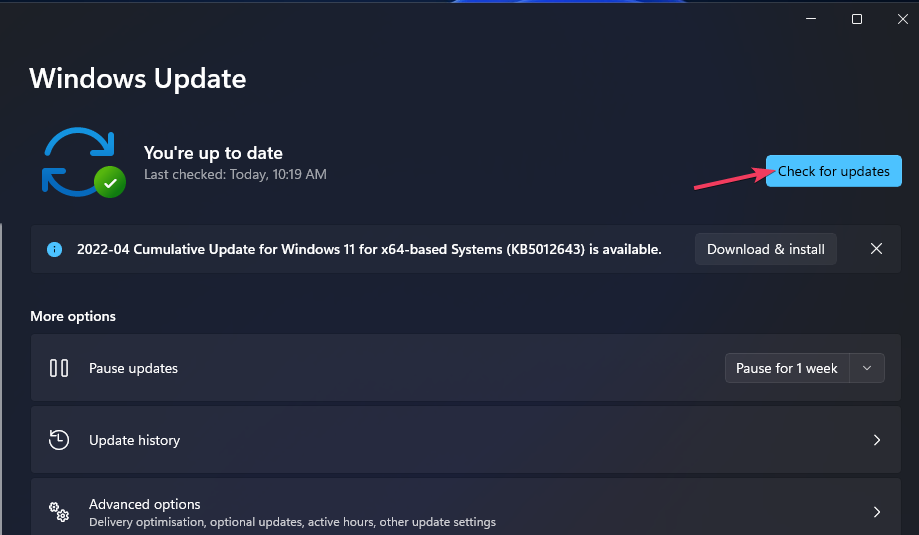
- Tıkla İndir ve Yükle bu sekmede listelenen mevcut isteğe bağlı güncellemeler için seçenek.
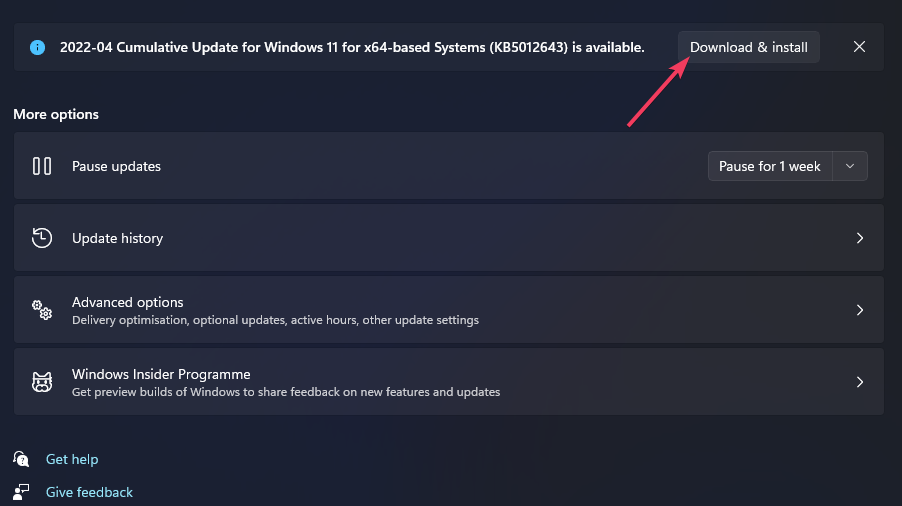
2. Bir sistem dosyası taraması çalıştırın
- Kullanışlı ile Aramak için buraya yazın kutusunu açın. pencereler + S bu yardımcı programı açmak için klavye kısayolu.
- Girerek Komut İstemi'ni bulun cmd Aramak için buraya yazın kutusuna.
- Komut İstemi'ni seçin Yönetici olarak çalıştır bu uygulamayı yükseltilmiş ayrıcalıklarla açma seçeneği.
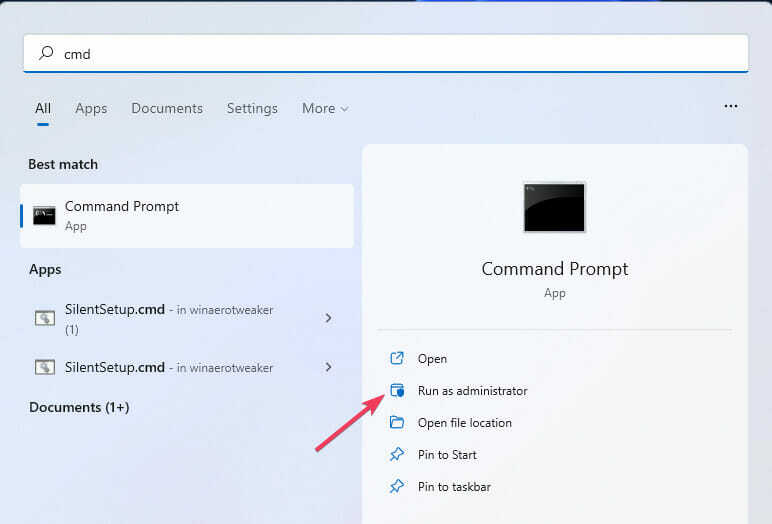
- Bu komutu yazın (veya kopyalayıp yapıştırın) ve Dönüş:
DISM.exe /Çevrimiçi /Temizleme görüntüsü /Restorehealth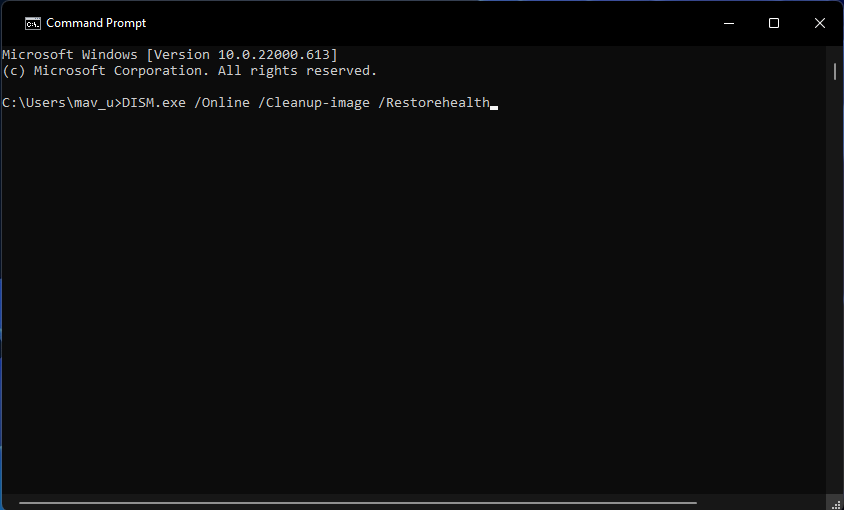
- Ardından aşağıdaki SFC komutunu girin ve Girmek:
sfc /scannow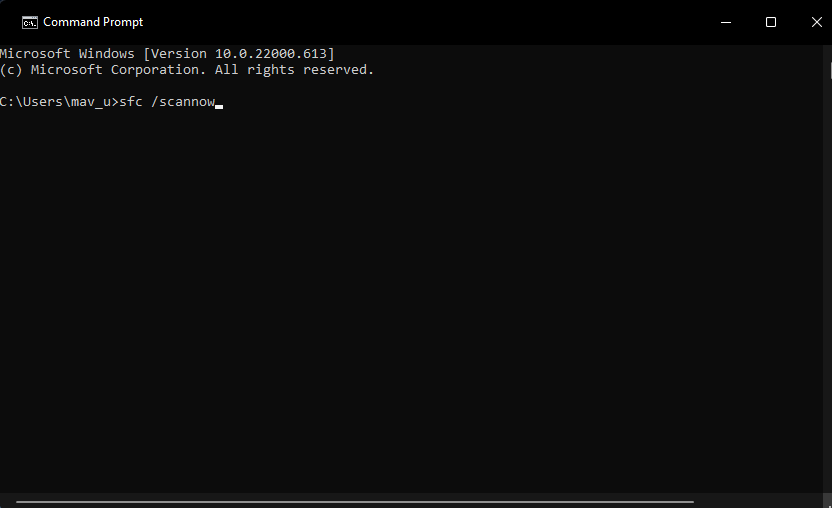
- Lütfen Sistem Dosyası Denetleyicisinin taramasının yüzde 100 işaretine ulaşmasını ve sonucunu göstermesini bekleyin.
3. Visual Studio C++ 2015 paketini onarın
- basın pencereler ve R Çalıştır'ı başlatmak için klavye tuşlarına aynı anda basın.
- Bu Çalıştır komutunu girerek ve tıklayarak Programlar ve Özellikler'i açın. TAMAM:
appwiz.cpl - Programlar ve Özellikler'de Visual C++ 2015 paketini seçin.
- Tıkla Değiştirmek pencereyi doğrudan aşağıya getirmek için düğmesine basın.
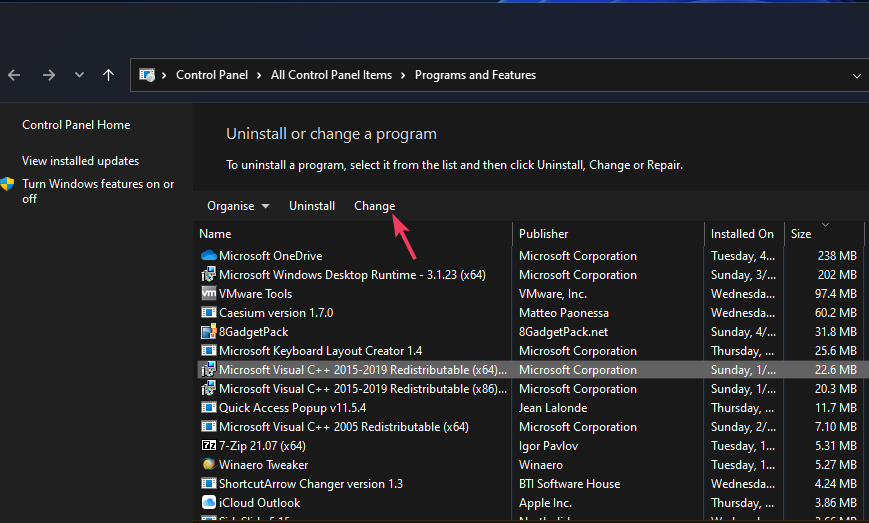
- seçin Onarım seçenek.
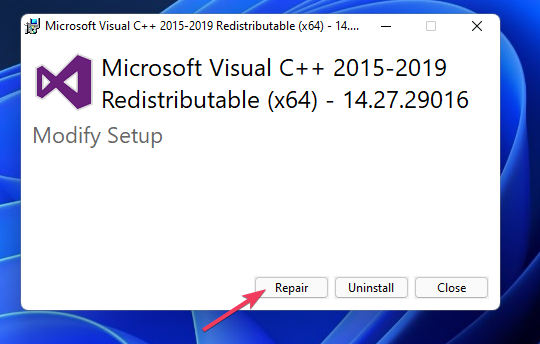
- Chrome, IPad'e Yüklenmiyor: Kolayca Düzeltmenin 3 Yolu
- Chrome Okuma Listenizi Kaybolduktan Sonra Geri Getirmenin 5 Yolu
- Otomatik Doldurma için Kullanımı Güvenli En İyi 7 Tarayıcı
4. Visual Studio 2015-2022 C++ Yeniden Dağıtılabilir paketini yükleyin
- Bunu aç Microsoft web sayfası Visual C++ paketleri için.
- Visual Studio 2015-2022 paketi için X64 indirme bağlantısını tıklayın. 32 bit Windows platformlarına sahip kullanıcılar, X86 indirme bağlantısını seçmelidir.
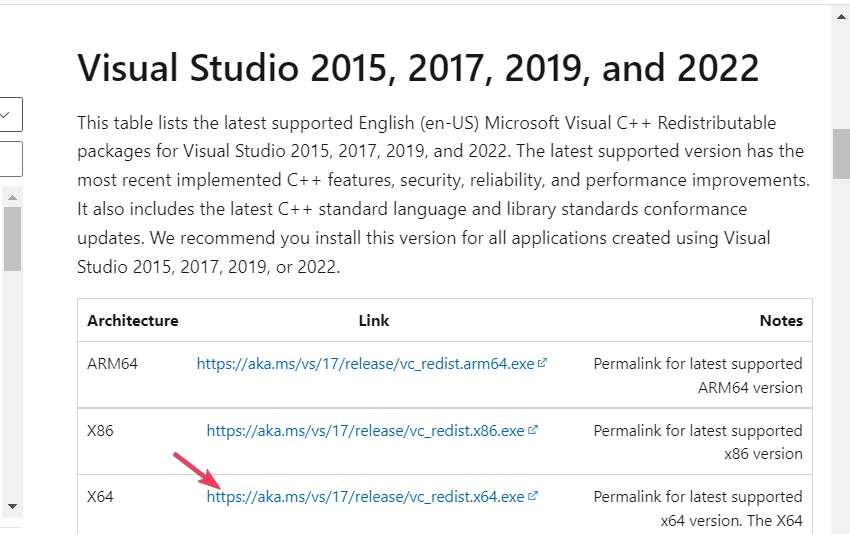
- İndirdiğiniz Visual Studio 2015-2022 paketini içeren dizini (klasörü) açın.
- Yükleyiciyi açmak için vc_redist dosyasına çift tıklayın.
- Tıkla Kabul ediyorumile yükleyicinin penceresindeki seçenek.
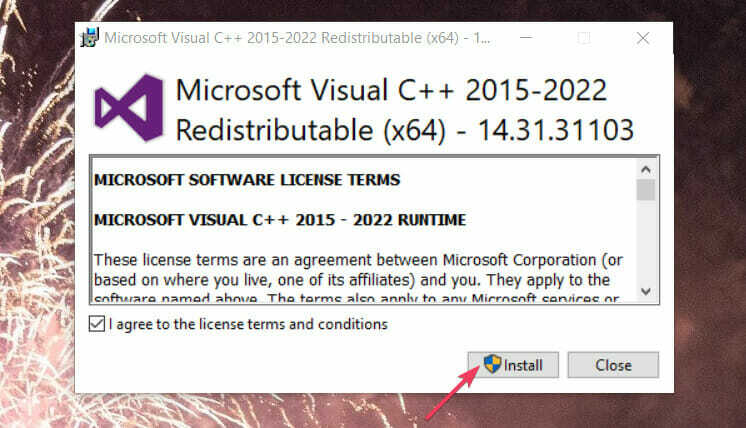
- seçin Düzenlemek ve Evet seçenek.
- Tıklayarak PC'nizi yeniden başlatın Güç Başlat menüsünde ve bu seçeneği seçerek.
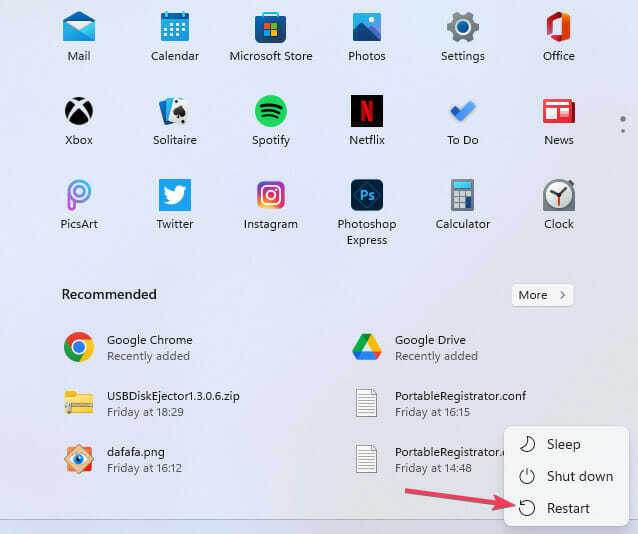
NOT
5. Eksik api-ms-win-crt-runtime-l1-1-0.dll dosyasını başka bir Windows PC'den kopyalayın
- Düzeltmeniz gerekenle aynı Windows işletim sistemine ve sistem türüne sahip ikincil bir bilgisayarı açın.
- Doğrudan aşağıdaki ekran görüntüsünde gösterilen Explorer'ın görev çubuğu düğmesini tıklayın.
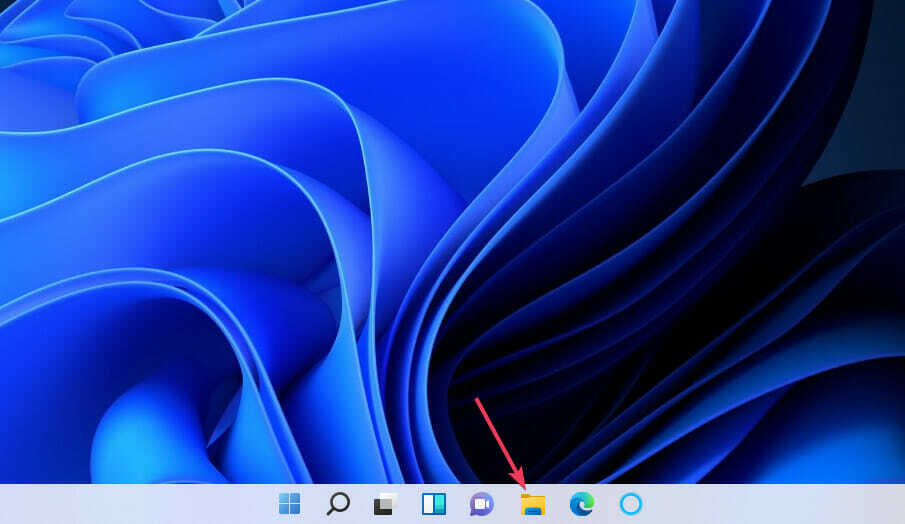
- Bu klasörü açın:
C:\Windows\System32 - Tip api-ms-win-crt-runtime-l1-1-0.dll Bu dosyayı bulmak için Dosya Gezgini'nin arama kutusunda.
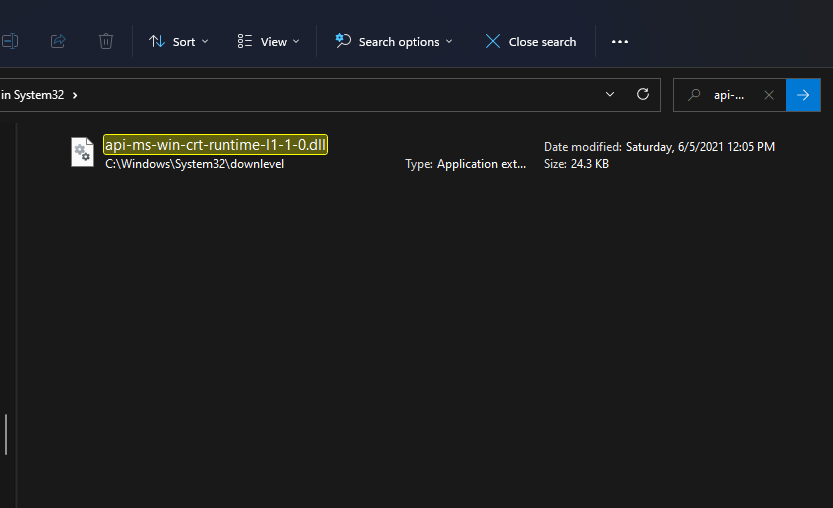
- Ekle USB flash sürücü PC'ye girin.
- api-ms-win-crt-runtime-l1-1-0.dll dosyasına sağ tıklayın ve seçin kopyala.

- Dosya Gezgini'nde USB sürücünüzü seçin.
- Seçmek için USB sürücünüzde sağ tıklayın Yapıştırmak.

- USB sürücüsünü çıkarın ve bilgisayarı kapatın.
- Arızalı DLL hatasını düzeltmeniz gereken bilgisayarı açın.
- DLL dosyasını kopyaladığınız USB flash sürücüyü PC'ye takın.
- System32 klasörünü Dosya Gezgini içinde tekrar açın.
- Ardından System32 klasörüne sağ tıklayın ve Yapıştırmak.
NOT
Bu çözünürlüğün yalnızca eşleşen bir Windows işletim sistemi ve 64/32 bit sistem mimarisine sahip bir bilgisayardan DLL kopyalarsanız çalışacağını unutmayın. Bu ayrıntıları Windows'taki Sistem Bilgisi uygulamasından kontrol edebilirsiniz.
6. api-ms-win-crt-runtime-l1-1-0.dll eksik hatasının ortaya çıktığı yazılımı yeniden yükleyin
- Üçüncü çözünürlüğün birinci ve ikinci adımlarında belirtildiği gibi Programlar ve Özellikler Denetim Masası uygulamasını açın.
- Eksik api-ms-win-crt-runtime-l1-1-0.dll hatasının oluştuğu yazılımı seçin.
- Tıklamak Kaldır Seçtiğiniz yazılım için
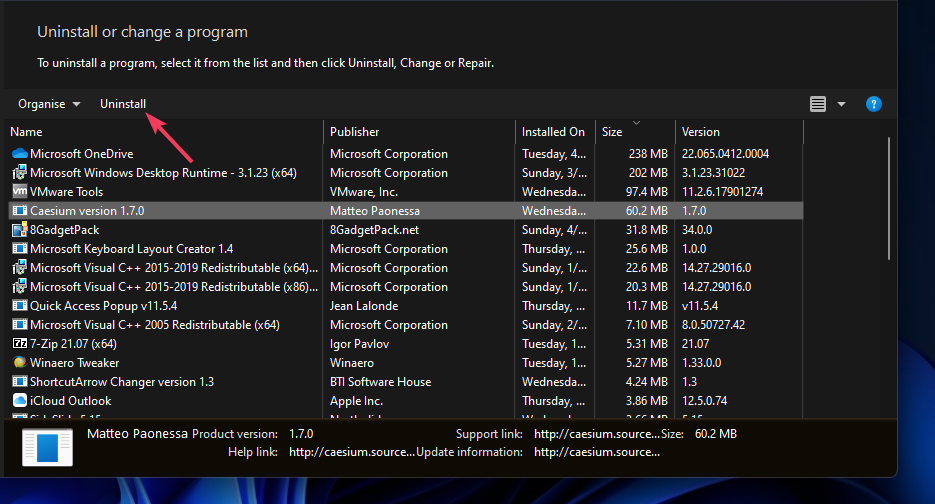
- sonra seçin Evet muhtemelen açılacak bir onay iletişim kutusunda.
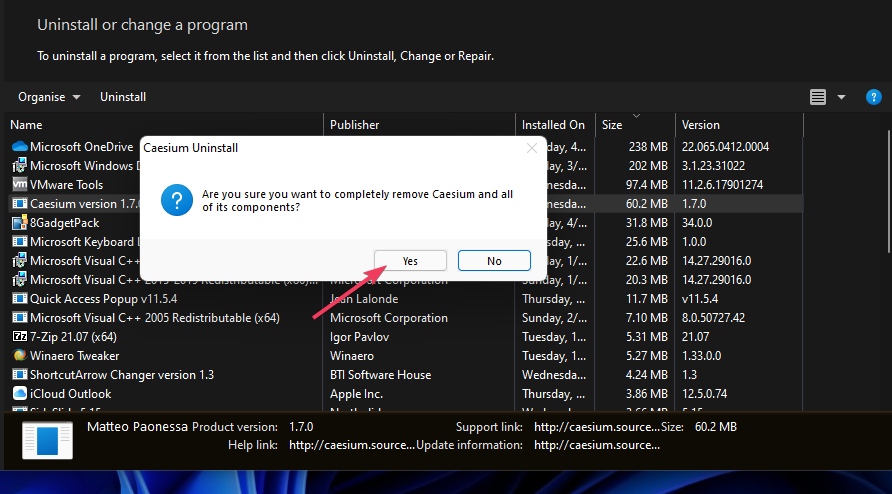
- Yazılımı kaldırdıktan sonra Windows'u yeniden başlatmak için seçin.
- Kaldırılan yazılımın en son sürümünü resmi web sitesinden indirin.
- Ardından yazılımı, indirdiğiniz kurulum sihirbazı ile yeniden yükleyin.
Gibi birçok üçüncü taraf kaldırıcı CCleaner, yazılımı kaldırdıktan sonra kalan dosyaları silmenizi sağlar. Ancak ücretsiz CCleaner, Windows'taki varsayılan kaldırıcının sahip olmadığı birçok benzersiz özelliği içeren yazılımları kaldırmak için daha iyi bir alternatiftir.
NOT
Bir oyunu yeniden yüklemek için istemci yazılımı (Steam, Epic Games Launcher, Battle.net, vb.) aracılığıyla oyunu kaldırmanız gerekebilir. Ardından, oyun başlatıcısında yeniden yüklemeyi seçebilirsiniz.
7. Windows'u Sıfırla 11/10
- Ayarlar penceresini açın.
- Tıkla Kurtarma içinde gezinme seçeneği sistem Windows 11 sekmesi. Windows 10'da, seçmeniz gerekecek Güncelleme ve Güvenlik > Kurtarma.
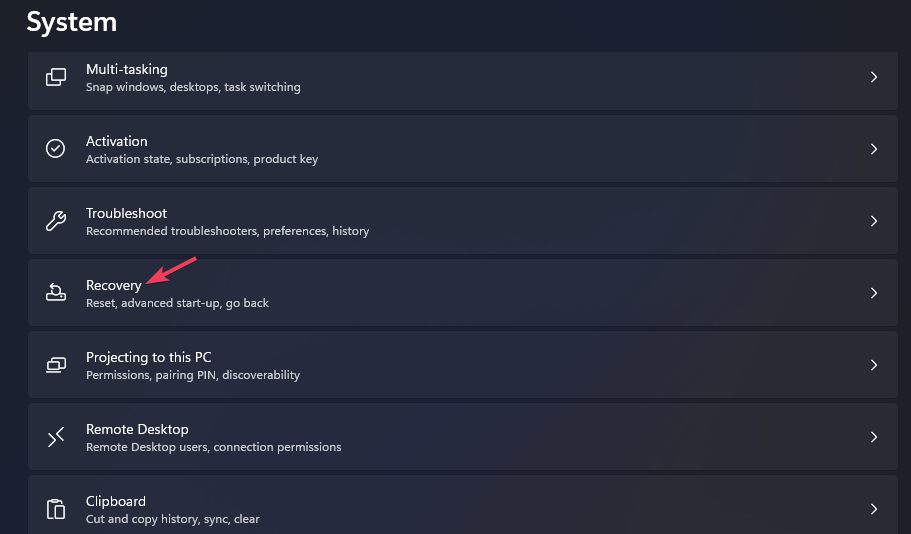
- seçin Bilgisayarı Sıfırla Windows 11'deki seçenek. Veya tıklayın Başlamak Windows 10'da Bu Bilgisayarı Sıfırla başlığı altındaki düğme.
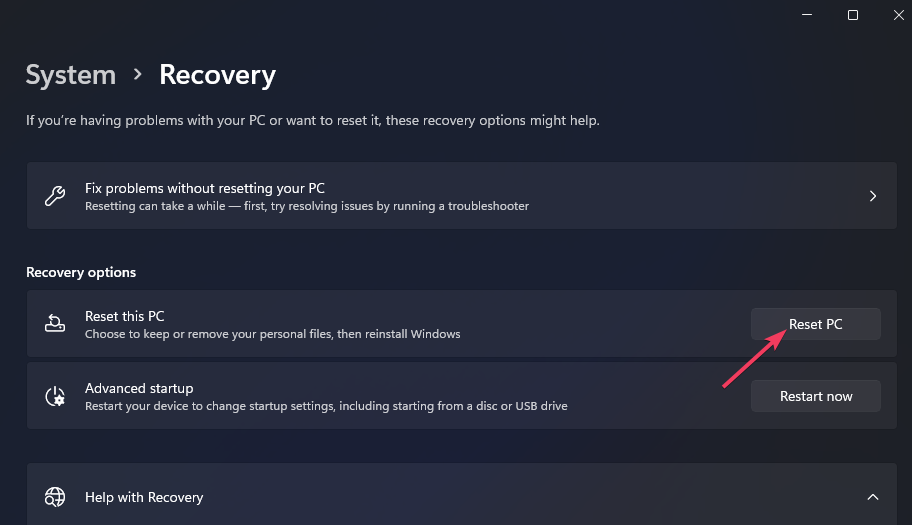
- Tıkla dosyalarımı sakla kullanıcı dosyalarını koruma seçeneği.
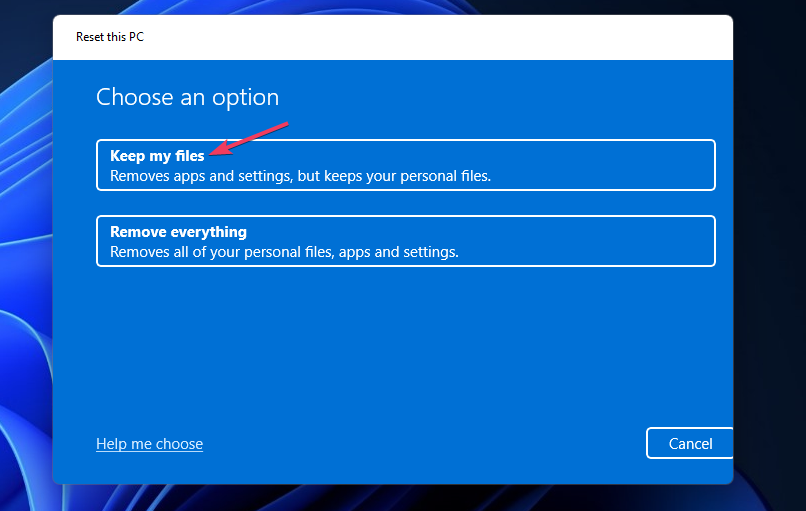
- ikisinden birini seçin Bulut indirme veya Yerel yeniden yükleme tercih ettiğiniz seçenek.
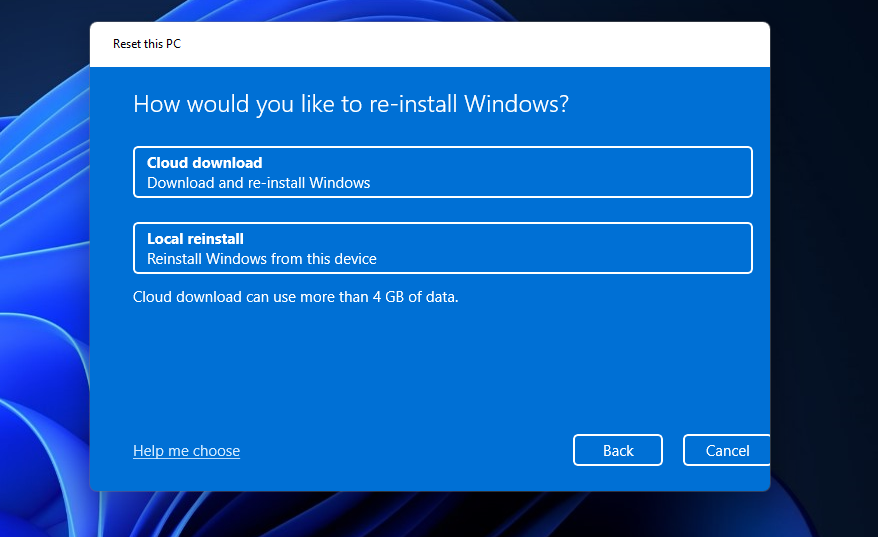
- Seçme Sonraki devam etmek.
- Son olarak, tıklayın Sıfırla başlatmak için.
NOT
Fabrika ayarlarına sıfırlama işleminden sonra, bilgisayarınıza önceden yüklenmemiş tüm yazılımları yeniden yüklemeniz gerekir. Bu nedenle, bu çözüm en iyi, eksik api-ms-win-crt-runtime-l1-1-0.dll hatasını düzeltmek için son çare olarak bırakılır.
Windows 7'de api-ms-win-crt-runtime-l1-1-0.dll'yi nasıl düzeltirsiniz?
Bu hata, eski Windows platformlarında da ortaya çıkabilir. Örneğin, Windows 7 kullanıcıları, bu platform için bir Evrensel C Run güncellemesi indirip yükleyerek aynı sorunu çözebilir. Bu güncellemeyi bu şekilde alabilirsiniz.
- Aç Universal C Runtime Güncellemesi Windows tarayıcısında sayfa.
- Tıkla Paketi şimdi indirin PC'nizin mimarisine bağlı olarak, Windows 7'nin x64 veya x86 tabanlı sürümleri için bağlantı.
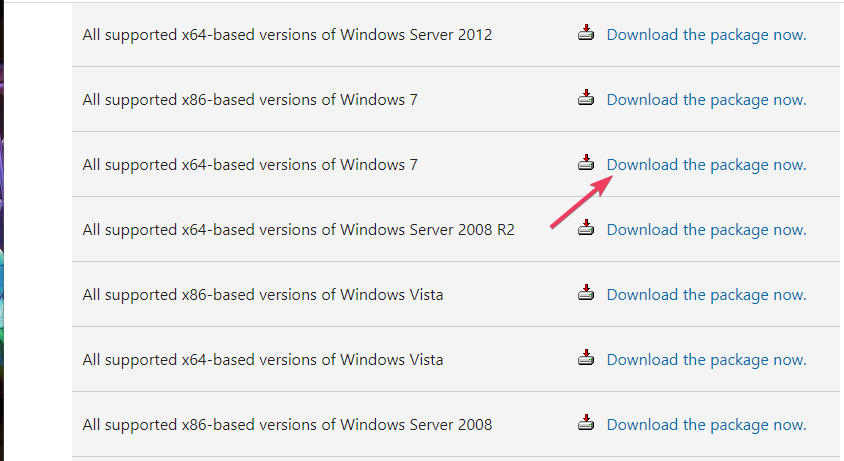
- basın İndirmek Açılan bir sonraki sayfada düğmesine basın.
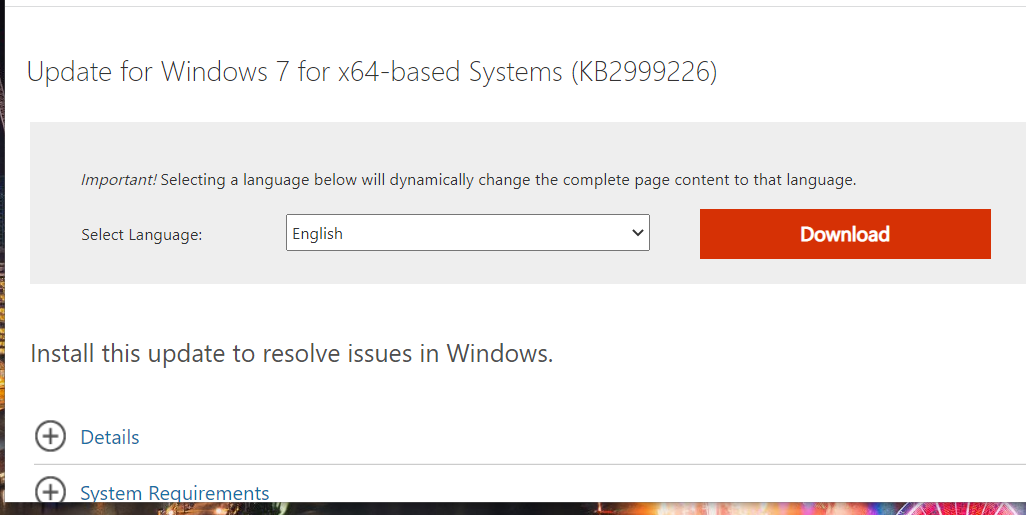
- Universal C Runtime paketini içeren klasörü açın.
- Kurulum penceresini açmak için indirilen Universal C Runtime paketine çift tıklayın. Ardından, orada sunulan talimatları gözden geçirin.
Herhangi bir üçüncü taraf onarım yazılımı bu hatayı düzeltmeye yardımcı olur mu?
Uzman İpucu: Özellikle bozuk depolar veya eksik Windows dosyaları söz konusu olduğunda, bazı bilgisayar sorunlarının üstesinden gelmek zordur. Bir hatayı düzeltmede sorun yaşıyorsanız, sisteminiz kısmen bozuk olabilir. Makinenizi tarayacak ve hatanın ne olduğunu belirleyecek bir araç olan Restoro'yu yüklemenizi öneririz.
Buraya Tıkla İndirmek ve onarmaya başlamak için.
Daha iyi üçüncü taraf onarım araçları bunu yapabilir. Bizim en iyi DLL onarım yazılımı araçları kılavuzu, eksik DLL hatalarını düzeltmek için en iyi yardımcı programlardan bazıları hakkında daha fazla ayrıntı sağlar. Ek olarak, restorasyonWindows 11/10 için önerilen genel amaçlı bir onarım yazılımıdır.
Başka bir api-ms-win-crt-runtime-l1-1-0.dll dosyası indirebilir miyim?
Çok sayıda resmi olmayan web sitesi indirilebilir DLL dosyaları içerir. Ancak, tüm bu web siteleri mutlaka DLL için saygın kaynaklar değildir. Bu tür sitelerdeki bazı DLL'ler eski olabilir ve hatta kötü amaçlı yazılım içerebilir.
DLL-files.com, api-ms-win-crt-runtime-l1-1-0.dll dosyasını indirebileceğiniz daha saygın kaynaklardan biridir. Ancak, bu sitedeki sorumluluk reddi bile, DLL dosyalarının test edilmediğini (tamamen kontrol edilmediğini) söylüyor.
bu sorumluluk reddi devletler:
Bu nedenle, düz İngilizce olarak, buraya geldiğinizde bilgisayarınız çökerse veya bu dosyalardan birinde bir virüs bulursanız, lütfen bize nefret postası göndermeyin veya bizi dava etmeyin. Yapması saatler süren bir şeyi almak istiyorsanız, bize sorun.
Yeni bir DLL dosyası indirmek yerine yukarıdaki olası çözümleri (belirtilen sırayla) uygulamayı denemenizi öneririz. Bunun nedeni, bu çözümlerden en az birinin Windows PC'nizdeki api-ms-win-crt-runtime-l1-1-0.dll hatasını düzeltmesi muhtemeldir.
Aşağıdaki yorumda bu hata hakkında her zaman sohbet edebilirsiniz. Soru girmek veya diğer olası düzeltmeleri paylaşmak için Yorum düğmesini tıklayın.
 Hala sorun mu yaşıyorsunuz?Bunları bu araçla düzeltin:
Hala sorun mu yaşıyorsunuz?Bunları bu araçla düzeltin:
- Bu PC Onarım Aracını İndirin TrustPilot.com'da Harika olarak derecelendirildi (indirme bu sayfada başlar).
- Tıklamak Taramayı Başlat PC sorunlarına neden olabilecek Windows sorunlarını bulmak için.
- Tıklamak Hepsini tamir et Patentli Teknolojilerle ilgili sorunları çözmek için (Okuyucularımıza Özel İndirim).
Restoro tarafından indirildi 0 okuyucular bu ay


